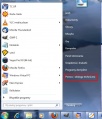ECDL moduł2 - Pierwsze kroki
Włączenie komputera i logowanie
Komputer włączamy największym przyciskiem na obudowie. Komputer sprawdzi sprawność podzespołów komputera (procedura POST) i rozpocznie ładowanie systemu operacyjnego. Następnie pojawi się ekran powitalny służący do logowania użytkowników do systemu. Zarówno w Windows XP jak i Windows Vista czy Windows 7, nie ma potrzeby wpisywania nazwy użytkownika, gdyż są widoczni na ekranie.
Plik:Ekranpowitalnywindows7.jpg
W systemie Windows XP możemy zamienić ekran powitalny klasycznym oknem logowania, znanym z wcześniejszym wersji systemu. Jeśli Windows XP pracuje w domenie to nie ma możliwości pracy z ekranem powitalnym, nie mamy wtedy wyboru.
Z ekranu powitalnego na klasyczne okno przełączamy się naciskając kombinację klawiszy CTRL ALT DEL. W drugą stronę to nie działa.
Zamykanie i restartowanie systemu
Komputera nie możemy wyłączać odcinając po prostu dopływ prądu, gdyż możemy uszkodzić dysk twardy. Lepszym rozwiązaniem jest zamknięcie za pośrednictwem systemu operacyjnego pozwalając mu za zapisanie danych, zamknięcie programów.
Zamykanie i restartowanie Windows XP
Aby zamknąć system operacyjny wywołujemy Menu Start i klikamy zamknij.
Następnie musimy jeszcze potwierdzić tę operację (w zależności od wybranego ekranu logowania, wyskoczą nam różne okna).
Aby uruchomić ponownie komputer wywołujemy Menu Start, klikamy zamknij oraz wybieramy uruchom ponownie.
Zamykanie i restartowanie Windows 7
Aby zamknąć system operacyjny wywołujemy Menu Start i klikamy zamknij. Nie musimy tego już potwierdzać, jak to było w XP.
Aby uruchomić ponownie komputer wywołujemy Menu Start i klikamy w trójkąt i uruchom ponownie.
Resetowanie komputera
Jeśli komputer zawiesi się możemy wymusić ponowne uruchomienie przyciskiem reset na obudowie komputera.
Zamykanie aplikacji w przypadku zawieszenia pracy programu
Fizyczne naciśnięcie przycisku reset jest ostatecznością i szkodzi komputerowi. Najczęściej mamy programową możliwość zabicie zawieszonej aplikacji czy procesu. Zarówno w Windows XP jak i w Windows 7 robi się to podobnie. Naciskamy kombinację klawiszy CTRL ALT DEL i wybieramy menedżer urządzeń, następnie zabijamy aplikację albo proces.
Pomoc i obsługa techniczna
Pomoc systemową wywołujemy naciskając F1 albo wywołując menu start i wybierając pomoc i obsługa techniczna.
-
Wejście do pomocy poprzez Menu Start w Windows XP
-
Pomoc i obsługa techniczna w Windows XP
-
Wejście do pomocy poprzez Menu Start w Windows 7
-
Pomoc i obsługa techniczna w Windows 7